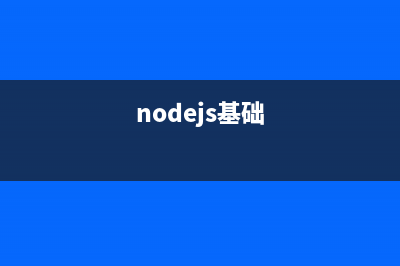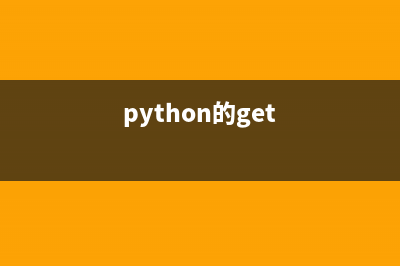位置: 编程技术 - 正文
Win7屏幕色彩校准怎么做?Win7校准屏幕颜色的方法(windows7如何调节屏幕色彩)
编辑:rootadmin推荐整理分享Win7屏幕色彩校准怎么做?Win7校准屏幕颜色的方法(windows7如何调节屏幕色彩),希望有所帮助,仅作参考,欢迎阅读内容。
文章相关热门搜索词:windows7如何调节屏幕色彩,windows7如何调节屏幕色彩,win7系统调节屏幕颜色,windows7如何调节屏幕色彩,win7屏幕颜色校准,windows7如何调节屏幕色彩,win7屏幕色温怎么调,win7屏幕颜色校准,内容如对您有帮助,希望把文章链接给更多的朋友!
不知道用户有没有发现,同样是一张图片在不同的计算机上显示效果不太一样,抛开显示器品牌差异,同样品牌价格的显示器在显示效果上也是差距很多,正如CMYK颜色,设计的好图片打印出来颜色就不太一样。这是因为屏幕校准的色阶、饱和度、亮度对比度等颜色的校准不太一样,才导致同品牌同价位的显示器显示颜色不太一样,Win7系统下有一个自带的颜色校准工具:Screen Calibration 可以屏幕颜色进行颜色校准。下面小编就给大家带来详细的方法,一起来看看吧。
操作步骤:
1、按下Win+R,然后输入“DCCW”。出现下图对话框:
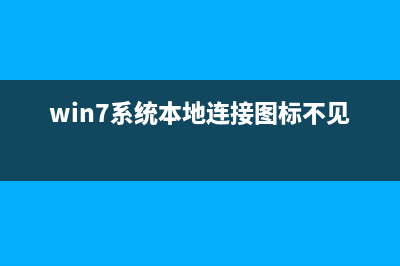
2、按照系统的提示一步一步的往下,当到下图界面时开始设置:
3、移动左边框中滑块,使右图圆圈中间小圆点可见性最小化,然后点击“下一步”继续设置到下图界面:
4、移动图中下方3个滑块,以便灰色条中删除所有色偏校正,完成好后点击“下一步”到最后完成。结束后会出现最后完成界面,如下图:
5、勾选“启动ClearType调谐器”,然后点击完成。下面开始设置文本显示校正:
6、然后点击“下一步”选择你觉得最适合的显示配置,全部完成后照片、文本就能显示最佳效果啦!
其实Win7自带的颜色校准功能组件是很不错的工具。自带工具没有系统安全威胁也没有下载困扰,用户可以尝试以下该工具再使用第三方工具也不迟。
标签: windows7如何调节屏幕色彩
本文链接地址:https://www.jiuchutong.com/biancheng/364991.html 转载请保留说明!上一篇:Win7控制面板找不到bitlocker驱动器加密的解决方法(win7控制面板找不到windows update)
下一篇:win7系统如何开启性能监视器?win7系统自带的性能监视器两种开启使用方法图文教程(Win7系统如何开启移动到文件夹选项)